Чи можливо підключитися до Wi-Fi, коли ви не в межах дальності ? Що можна зробити, коли ваш пристрій повідомляє вам, що ви не в межах діапазону, коли ви не? Ви знайдете відповіді на ці запитання та багато іншого сьогодні! Представляли вам усі варіанти, які ви маєте, коли ви хочете підключитися до Wi-Fi, коли ви поза діапазоном!
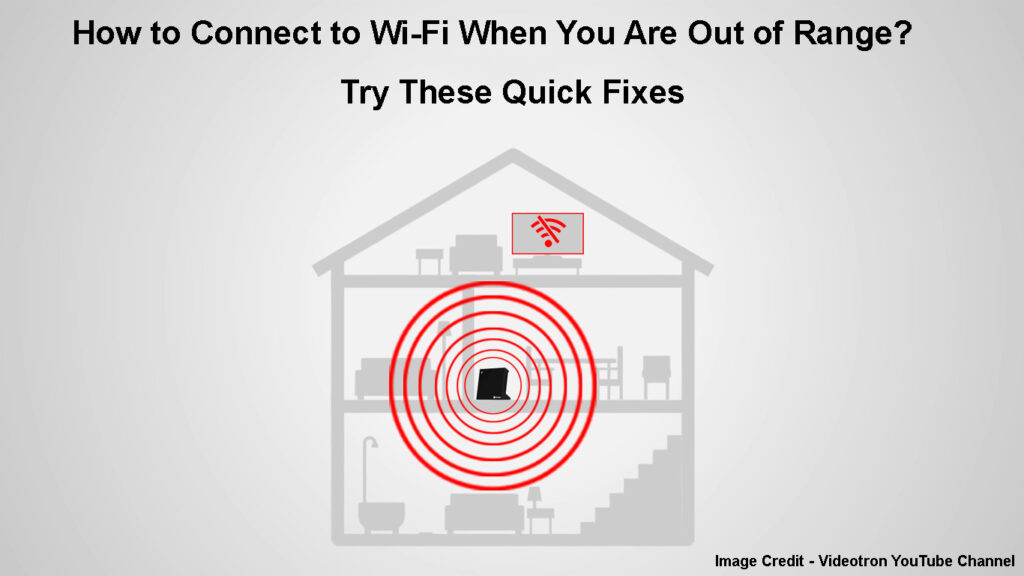
Підключення до мережі Wi-Fi, коли ви перебуваєте поза діапазоном
Технічно не можна буде підключитися до бездротової мережі, коли ви перебуваєте поза діапазоном . Більша відстань між джерелом підключення до Інтернету (або джерелом Wi-Fi) та вашим пристроєм зробить джерело недоступним. Таким чином, ваш пристрій, ймовірно, навіть не зможе його виявити. Навіть якщо це станеться, сигнал буде настільки слабким , що ви, швидше за все, не зможете здійснити базові онлайн -діяльність.
Згода, питання про те, що ваша мережа перебуває поза діапазоном, не є нерозв'язним . Ваші основні завдання в цій ситуації будуть потрапляти в діапазон мереж або виправити можливі причини проблем з виявленням вашої мережі Wi-Fi. Отже, ваш перший крок у підключенні до вашого Wi-Fi-це пошук точного джерела вашої проблеми. Потім ви можете використовувати наші поради, щоб спробувати це виправити.
Що робити, якщо ви насправді занадто далеко від маршрутизатора?
Цей розділ призначений для всіх, хто насправді має проблему, коли їх маршрутизатор не знаходиться поза діапазоном. Оскільки джерело Інтернету знаходиться занадто далеко від вашого пристрою, вам потрібно буде зробити все, що у вашій владі, щоб зміцнити сигнал Wi-Fi .
1. Скористайтеся ближче до маршрутизатора
Найпростіший спосіб потрапити в діапазон маршрутизатора - це рухатися якомога ближче до вашого маршрутизатора, коли ви намагаєтесь підключитися до нього. Якщо цей варіант неможливий для довгострокового використання, вам слід принаймні трохи рухатися трохи ближче, коли ви намагаєтесь підключитися до Wi-Fi. Після встановлення з'єднання ви можете використовувати інші поради з цієї статті, щоб зміцнити її навіть тоді, коли ви далеко.
2. Покладіть маршрутизатор належним чином
Розумне розміщення вашого маршрутизатора зробить багато для сили вашого сигналу, навіть коли ви близькі до джерела підключення до Інтернету. Думаю про найкраще місце для розміщення маршрутизатора набагато важливіше, коли вам потрібно гарне підключення до Інтернету, коли ви далеко від пристрою. Ви будете здивовані тим, наскільки різниця має розміщення як з точки зору сили сигналу, так і діапазону.
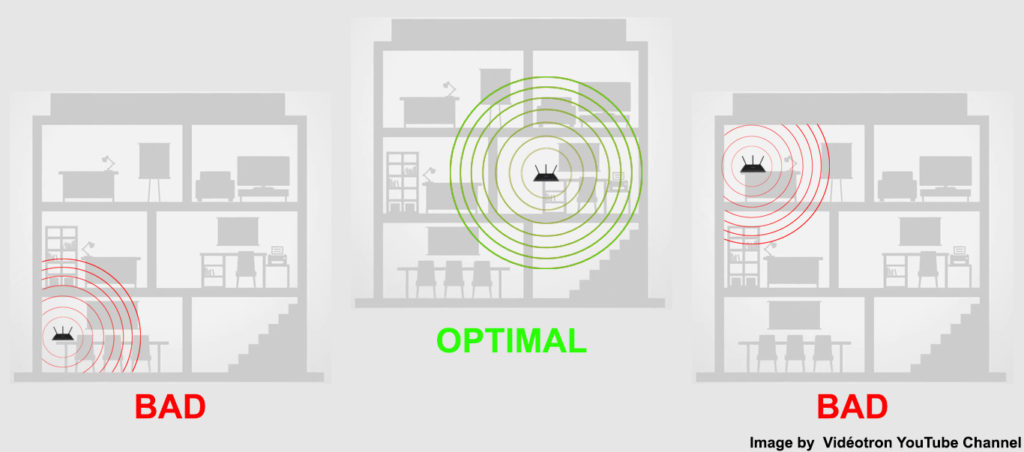
Щоб розширити сигнал вашого маршрутизатора , ви повинні розмістити його у відкритому просторі. Це означає, що пристрій ніколи не повинен знаходитися всередині шафи або за будь -яким іншим приладом. Крім того, простір навколо нього повинен бути максимально вільним. Отже, вам слід видалити навколо нього будь -які більші перешкоди, такі як великі прилади та меблі.
Більше того, ваш маршрутизатор не слід розміщувати прямо на підлозі. Таким чином, інвестування в невелику підставку, яка підніме пристрій над підлогою - це розумна ідея. Маршрутизатор також не повинен бути безпосередньо в кутку кімнати, оскільки стіни могли змусити сигнал відскочити від них . Як результат, він стане слабшим до моменту, коли він потрапить до вас.
Рекомендоване читання:
- Як підключити планшет HP до Wi-Fi? (Крок за кроком)
- Як вимкнути обмеження Wi-Fi? (Поради щодо відключення та обхід обмежень Wi-Fi)
- Чи можна збирати інформацію під час підключення до Wi-Fi? (Хто може зібрати мої дані при підключенні до Wi-Fi?)
Прилади у вашому домі також можуть впливати на силу сигналу маршрутизатора. Мікрохвильові печі, дитячі монітори і навіть ваш холодильник можуть порушити сигнал. Крім того, пристрої Bluetooth у вашому домі, ймовірно, працюють на тій же частоті, що і ваш Wi-Fi. Якщо у вашому домогосподарстві занадто багато пристроїв Bluetooth, вони безумовно вплинуть на силу сигналу. Отже, вам слід вимкнути функцію Bluetooth, як тільки ви зробили з використанням цих гаджетів.
Вибір найкращого місця для вашого маршрутизатора
3. Інвестуйте в підсилювач сигналів Wi-Fi
Як зазначається в його назві, головна мета підсилювача сигналу Wi-Fi - розширити сигнал вашого маршрутизатора . Це може бути корисним, коли ти далеко від маршрутизатора і не в змозі підключитися до мережі.
Існують різні типи підсилювачів Wi-Fi . Деякі можуть підключитися до маршрутизатора бездротово, а інші потребують дротового з'єднання. Незалежно від типу, який ви вибрали, як тільки вони активуються, вони будуть виступати як інше джерело Wi-Fi, до якого ви можете підключитися та отримати доступ до Інтернету.
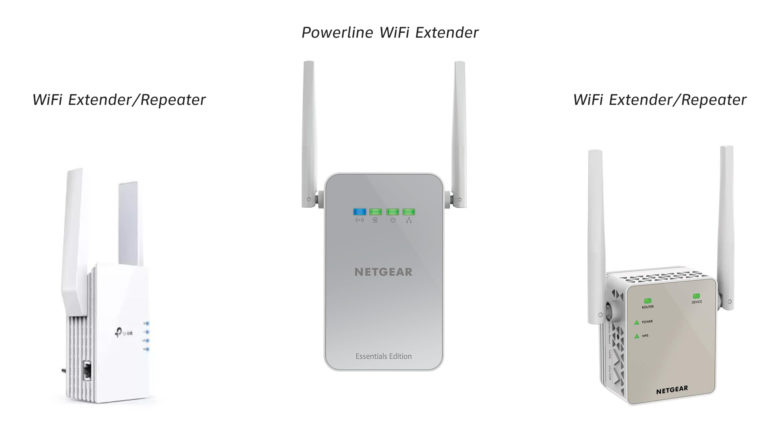
Що робити, якщо ви насправді не перебуваєте поза діапазоном?
Ваш пристрій говорить вам, що Wi-Fi знаходиться поза діапазоном, але ви знаєте, що це не? Ось кілька речей, які ви можете спробувати вирішити проблему.
1. Скиньте або перезавантажте свої пристрої
Скидання як маршрутизатора, так і пристрою, який ви використовуєте для підключення до Wi-Fi, швидко видалить будь-які помилки в гаджетах. Якщо ви використовуєте ПК, ви можете просто перезапустити його. Те саме стосується вашого телефону.
Що стосується вашого маршрутизатора, цикл потужності - це шлях . Ви повинні зняти маршрутизатор з джерела живлення, зачекати хвилину -дві, і підключити його назад.

Якщо це не працює, можливо, вам доведеться виконати фабричне скидання на маршрутизаторі . Цей тип скидання повинен використовуватися як крайній інстанцію, оскільки він поверне ваш пристрій назад до його початкових налаштувань. Отже, вам доведеться налаштувати його так само, як ви це робили під час першого використання. Для натискання кнопки скидання на маршрутизаторі слід використовувати тонкий гострий об’єкт. Через пару хвилин ви можете відвідати сторінку конфігурації маршрутизаторів, щоб налаштувати її знову .

2. Усунення несправностей та скидання мережі на своєму ПК
Якщо у вас ця проблема лише на своєму ПК, ви можете запустити усунення несправностей у мережі, щоб визначити причину проблеми. Ви повинні перейти до налаштувань та натиснути на систему. Потім вам доведеться перейти до розділу усунення несправностей і вибрати додаткові усунення несправностей. Тоді ви зможете запустити усунення несправностей як для мережевих з'єднань, так і для мережевого адаптера. Система запропонує вам рішення, якщо вона виявить проблему.

Ще одна річ, яку ви можете зробити, - це перейти до налаштувань та натиснути на мережевий Інтернет. Потім ви можете вибрати опцію скидання мережі, щоб видалити будь -які неправильно налаштовані конфігурації.

3. Змініть частоту маршрутизаторів
Якщо ваш маршрутизатор працює лише на частоті 2,4 ГГц , це може зазнати перешкод, що послаблює сигнал, що робить мережу важче виявити. Ви можете змінити налаштування маршрутизатора , щоб він міг працювати на частоті 5 ГГц, а також, якщо ваш маршрутизатор має цей варіант.
Ви повинні перейти на сторінку конфігурації маршрутизаторів та ввести ім’я користувача та пароль для входу. Потім слід відвідати шлюз або розділ розширених налаштувань, залежно від моделі. Серед параметрів бездротового зв'язку ви повинні знайти параметр налаштувань Wi-Fi. Потім ви можете ввімкнути функцію з двома діапазоном або навіть змінити канал Wi-Fi .
На закінчення
Суть полягає в тому, що неможливо підключитися до Wi -Fi, коли ви не в межах діапазону. Але це не означає, що ви не можете нічого зробити, щоб потрапити в діапазон маршрутизатора. Незалежно від того, чи насправді ви далеко від маршрутизатора чи виникає проблема з одним із ваших пристроїв, наші поради допоможуть вам отримати стабільний Wi-Fi-зв’язок за короткий час!
